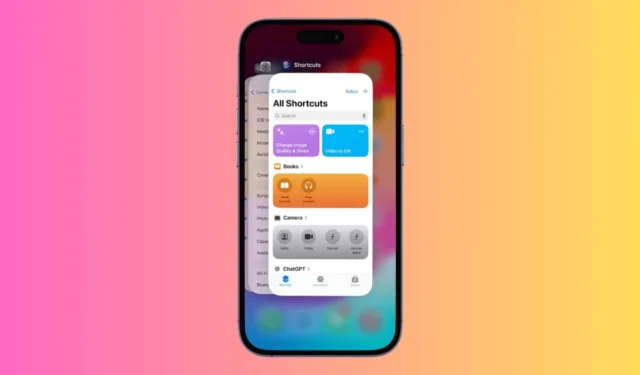
Snarvei-appen er mye brukt for å legge til ferdige eller tilpassede snarveier, og den er veldig nyttig fordi den lar deg utvide mulighetene til iPhone. Men hva om appen krasjer på din iPhone?
Nylig har mange iPhone-brukere sendt oss en melding og spurt om hvordan du kan fikse snarvei-appen som krasjer ofte. Hvis du leser denne veiledningen, er det sannsynlig at du opplever det samme problemet og ikke har noen anelse om hva som skjer.
Slik fikser du snarveier som krasjer på iPhone
Snarveier-appen kan krasje av flere årsaker, inkludert et lagringsproblem, en iOS-feil eller et problem med en spesifikk snarvei. Vanligvis møter iPhone-brukere at Snarveier-appen krasjer mens de bruker en «Hvis»-tilstand. Følg disse trinnene for å fikse Snarveier-appen som krasjer på iPhone.
1. Start iPhone på nytt

Det er sannsynlig at Snarveier-appen krasjer på din iPhone på grunn av en midlertidig systemfeil. Å starte iPhone på nytt kan eliminere slike feil.
For å starte iPhone på nytt, trykk og hold side- og volum ned-knappene sammen for å få frem strømmenyen.
Når Power-menyen vises, bruker du alternativet skyv for å slå av. Når den er slått av, slår du på iPhone igjen og åpner Snarveier-appen. Ting skal fungere bra nå.
2. Start Snarveier-appen på nytt

Relansering av Snarveier-appen er en annen beste måte å håndtere problem med snarveier-appen på iPhone.
Sjansen er stor for at iPhone-en din har visse prosesser som kjører i bakgrunnen, som er i konflikt med Snarveier-appen.
Eller det kan være en feil i selve snarveisappen som fører til krasjproblemet. Så det anbefales å lukke alle apper som kjører i bakgrunnen for å fikse problemet.
Sveip opp fra bunnen av startskjermen for å åpne App Switcher. Når App Switcher vises, lukker du Snarveier-appen og åpner den igjen fra App-biblioteket.
3. Slå av iCloud Sync for snarveiene
iCloud Sync i snarveisappen skal holde samlingen av snarveier oppdatert på alle enhetene dine.
Men hvis synkroniseringsprosessen er feil, kan snarveier-appen krasje. For å løse dette problemet er det best å deaktivere iCloud Sync-funksjonen.
1. Åpne Innstillinger- appen på iPhone.

2. Når Innstillinger-appen åpnes, blar du ned og trykker på Snarveier .

3. På Snarveier-skjermen slår du av bryteren for iCloud Sync .

Det er det! Slik kan du slå av iCloud Sync-funksjonen på Snarveier-appen for iPhone. Etter at du har slått av funksjonen, bruk snarveier-appen for å sjekke om den fortsatt krasjer på iPhone.
4. Slå av betaoppdateringer på iPhone
iOS Beta-programvareoppdateringer er vanligvis fulle av feil og feil som kan påvirke iPhones generelle ytelse.
Hvis du allerede bruker iOS Beta-versjonen, er sjansen stor for at versjonen har en feil eller feil som krasjer snarveisappen.
Så det anbefales å slå av betaoppdateringene på iPhone og installere en stabil iOS-utgivelse. Her er hva du må gjøre.
1. Start Innstillinger -appen på iPhone for å komme i gang.

2. Når Innstillinger-appen åpnes, trykk på Generelt .

3. På skjermbildet Generelt klikker du på Programvareoppdatering .

4. På neste skjerm klikker du på Betaoppdateringer .

5. På Beta Updates-skjermen velger du Av .

Det er det! Dette vil deaktivere iOS Beta-oppdateringer på iPhone.
5. Slett all automatisering
Flere iPhone-brukere på Reddit hadde rapportert at det å slette all automatisering og slå av iCloud-synkroniseringen hadde løst problemet.
Siden du allerede har deaktivert iCloud Sync i metode 3, er det neste du kan gjøre å slette all eksisterende automatisering

For å slette automatisering i Snarvei-appen på iPhone, trykk på Automatisering, sveip til venstre på automatiseringen du vil slette, og velg deretter Slett. Dette vil slette automatiseringen i Snarveier-appen.
6. Installer snarveier-appen på nytt
Selv om snarveier er en systemapp, har du fortsatt muligheten til å avinstallere og installere på nytt på iPhone.
Du kan slette Snarveier-appen og installere den på nytt fra App Store . Etter ominstalleringen, bruk snarveier-appen en stund og sjekk om den fortsatt krasjer på iPhone.
7. Oppdater iPhone
Sjansen er stor for at versjonen av iOS som er installert på din iPhone har en feil eller feil som er i konflikt med Snarveier-appen og hindrer den i å fungere ordentlig.
Du kan utelukke mulighetene for slike feil og feil ved å oppdatere iPhone til den nyeste versjonen. For å oppdatere iPhone, følg trinnene vi har delt nedenfor.
1. Start Innstillinger- appen på din iPhone.

2. Når Innstillinger-appen åpnes, trykk på Generelt .

3. På skjermbildet Generelt klikker du på Programvareoppdatering .

4. Installer nå alle ventende iOS-oppdateringer.

Det er det! Dette vil oppdatere iOS-versjonen din til den nyeste.
8. Tilbakestill iPhone
Hvis du fortsatt opplever at snarveier-appen krasjer på iPhone, er det eneste du kan prøve nå å tilbakestille iPhone.
Tilbakestilling vil slette alle lagrede innstillinger fra din iPhone, for eksempel de lagrede WiFi-nettverkene, Bluetooth-enhetene osv. Så sørg for å sikkerhetskopiere filene og dataene som er viktige for deg, og fortsett deretter med trinnene som er delt nedenfor for å tilbakestille iPhone.
1. Start Innstillinger- appen på din iPhone.

2. Når Innstillinger-appen åpnes, trykk på Generelt .

3. På den generelle skjermen trykker du på Overfør eller Tilbakestill iPhone .

4. På Overfør eller Tilbakestill iPhone-skjermen trykker du på Tilbakestill .

5. Velg Tilbakestill alle innstillinger på ledeteksten som vises .

Det er det! Nå må du vente til tilbakestillingsprosessen er fullført.
Så dette er de få enkle og effektive metodene for å fikse Snarveier-appen som krasjer på iPhone. Hvis du trenger mer hjelp med dette emnet, gi oss beskjed i kommentarene. Hvis du finner denne veiledningen nyttig, ikke glem å dele den med vennene dine.




Legg att eit svar